

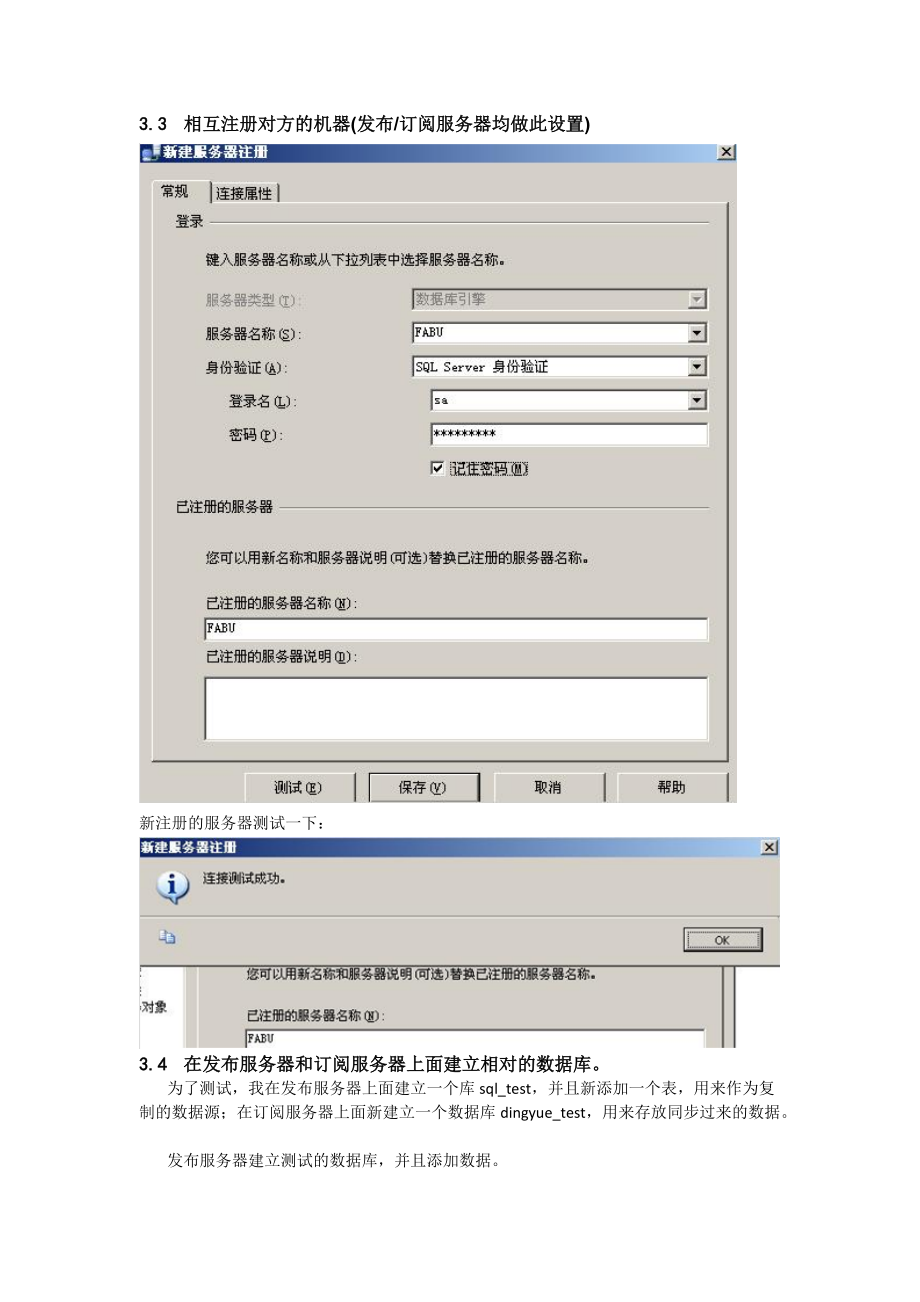


版权说明:本文档由用户提供并上传,收益归属内容提供方,若内容存在侵权,请进行举报或认领
文档简介
1、数据库备份方案1 方案概述两个备份方案,方案一为冷备,方案二为订阅发布。2 方案一详解服务器列表服务器名称服务器IP服务器IPDB_Server1D:WindbakSQLServerDB_Server2D:WindbakSQLServerFile_ServerE:windBak2.1 主数据库备份DB Server1的主数据库,通过SQL JOB定期备份,形成Bak文件文件存放本地硬盘。2.2 备份文件上传定期任务计划执行DB Server1的Bat脚本1,将Bak备份文件传输到File Server的FTP服务器。2.3 备份文件下载定期任务计划执行DB Server2的Bat脚本1,将Ba
2、k备份文件从File Server的FTP服务器下载到DB Server2本地。2.4 备份库恢复通过DB Server2的SQL JOB,定期恢复备份数据库。2.5 备份文件清理1) DB Server1备份文件清理通过任务计划定期执行Bat脚本2,每天定期清理DB Server1的备份文件,只保留一天前的Bak文件。2) File Server备份文件清理通过任务计划定期执行Bat脚本2,每天定期清理File Server的备份文件,只保留最近七天的Bak文件。3) DB Server2备份文件清理通过任务计划定期执行Bat脚本2,每天定期清理DB Server2的备份文件,只保留一天前的
3、Bak文件。3 方案二详解-发布订阅3.1 除了VIA协议之外的其他几项都启用,并且重启SQL server(发布/订阅服务器均做此设置)3.2 设置SQL server的身份验证模式企业管理器-右键SQL实例-属性-安全性-身份验证-选择"SQL Server 和 Windows"-确定(发布/订阅服务器均做此设置)3.3 相互注册对方的机器(发布/订阅服务器均做此设置)新注册的服务器测试一下:3.4 在发布服务器和订阅服务器上面建立相对的数据库。为了测试,我在发布服务器上面建立一个库sql_test,并且新添加一个表,用来作为复制的数据源;在订阅服务器上面新建立一个数据
4、库dingyue_test,用来存放同步过来的数据。发布服务器建立测试的数据库,并且添加数据。3.5 在发布服务器上面新建本地发布1) 从复制子菜单中右击本地发布,新建发布 下一步 选择发布的数据库2) 下一步 选择事务性发布3) 下一步 选择需要同步的表4) 下一步 默认值5) 下一步 立即创建6) 下一步 选择安全设置7) 下一步 创建发布8) 下一步 定义一个发布名称完成3.6 在订阅服务器上面新建立本地订阅9) 选择发布服务器里面的发布快照名称我这里的是pipi copy下一步1) 选择推送订阅下一步2) 选择订阅服务器和订阅数据库下一步3) 设置订阅属性下一步4) 设置同步计划5) 完成订阅完成3.7 测试成功
温馨提示
- 1. 本站所有资源如无特殊说明,都需要本地电脑安装OFFICE2007和PDF阅读器。图纸软件为CAD,CAXA,PROE,UG,SolidWorks等.压缩文件请下载最新的WinRAR软件解压。
- 2. 本站的文档不包含任何第三方提供的附件图纸等,如果需要附件,请联系上传者。文件的所有权益归上传用户所有。
- 3. 本站RAR压缩包中若带图纸,网页内容里面会有图纸预览,若没有图纸预览就没有图纸。
- 4. 未经权益所有人同意不得将文件中的内容挪作商业或盈利用途。
- 5. 人人文库网仅提供信息存储空间,仅对用户上传内容的表现方式做保护处理,对用户上传分享的文档内容本身不做任何修改或编辑,并不能对任何下载内容负责。
- 6. 下载文件中如有侵权或不适当内容,请与我们联系,我们立即纠正。
- 7. 本站不保证下载资源的准确性、安全性和完整性, 同时也不承担用户因使用这些下载资源对自己和他人造成任何形式的伤害或损失。
最新文档
- 二零二五年度2025年度文化门面出租合同转让与文化活动支持协议
- 2025年度超市品牌授权与加盟合同模板
- 二零二五年度电商企业用户运营及社群管理合同
- 教育信息化与定制电源品牌塑造
- 金融行业的数字化转型与信息传播研究
- 2024年TFT-LCD用偏光片项目项目投资申请报告代可行性研究报告
- 科技引领下的初中生物实验教学新趋势
- 2024年HF-FB防弹玻璃项目项目投资申请报告代可行性研究报告
- 提升企业服务响应速度与准确性的策略汇报
- 科技在商业农场的运用与创新案例
- 国有资产管理法律责任与风险防控
- 未婚生子的分手协议书
- 变更监事章程修正案范例
- 北京小客车指标租赁协议五篇
- 输液室运用PDCA降低静脉输液患者外渗的发生率品管圈(QCC)活动成果
- YY/T 0681.2-2010无菌医疗器械包装试验方法第2部分:软性屏障材料的密封强度
- GB/T 20472-2006硫铝酸盐水泥
- 烟气管道阻力计算
- 城乡环卫一体化保洁服务迎接重大节日、活动的保障措施
- 医院-9S管理共88张课件
- 高考作文复习:议论文论证方法课件15张

评论
0/150
提交评论